Questa funzione nascosta delliPhone è il modo più semplice per prendere appunti velocemente

Scopri come prendere Quick Notes su iPhone quando desideri salvare testo, collegamenti e immagini in modo rapido e semplice.
Sapere come mostrare la percentuale della batteria del tuo telefono su Android è estremamente utile. Certo, puoi capire quanto tempo ti rimane solo con l'icona della batteria, ma a volte può essere difficile dire se l'icona mostra, ad esempio, il 30% o il 40%.
Anche sui migliori telefoni , questo può fare una grande differenza. Quando abbiamo testato la durata della batteria di Google Pixel 7 , è durata 7 ore e 14 minuti o 434 minuti. Ciò significa che uno sconto del 10% potrebbe significare una differenza di quasi 45 minuti di utilizzo, il che è molto. Conoscere la quantità esatta della batteria può quindi aiutarti a pianificare quando caricare il telefono, in modo da non rimanere mai senza energia quando ne hai bisogno.
Per fortuna, visualizzare la percentuale della batteria sui telefoni Android è facile quanto basta e siamo qui per mostrarti come. Tutto quello che devi fare è leggere.
Come mostrare la percentuale della batteria su Android
1. Apri l'app Impostazioni e tocca Batteria .
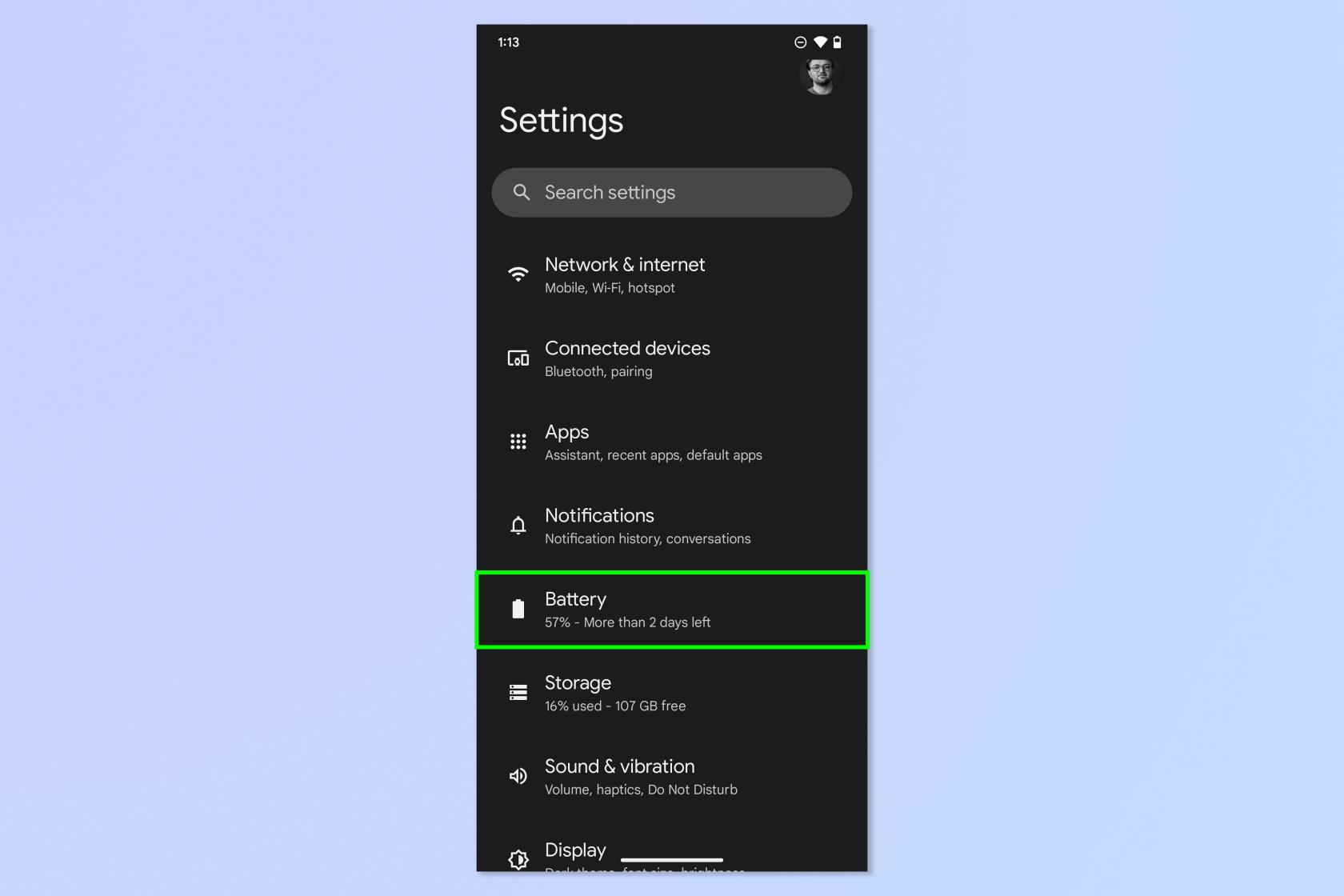
(Credito immagine: futuro)
2. Tocca l'interruttore Percentuale batteria .
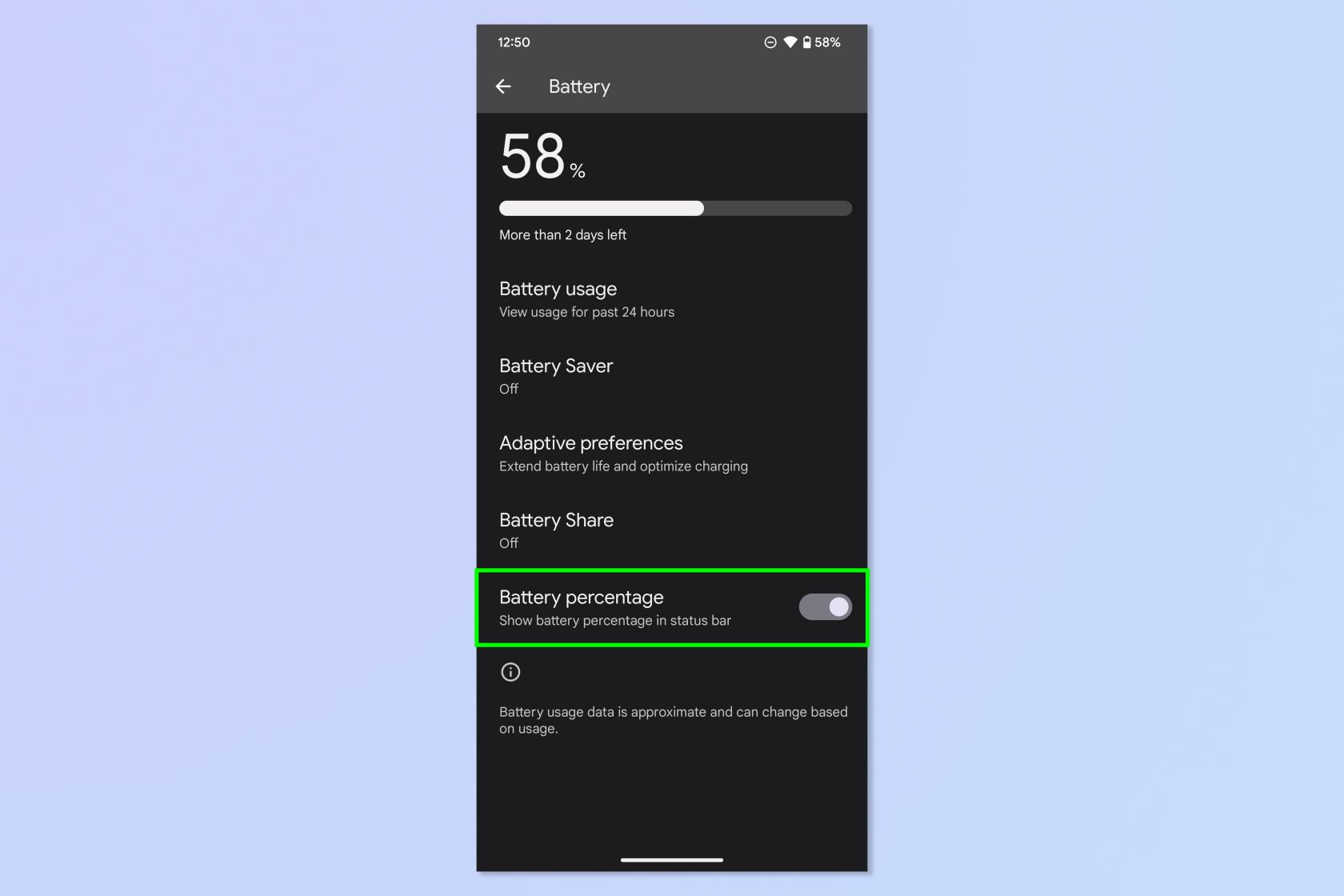
(Credito immagine: futuro)
Vedi, ti abbiamo detto che era facile. Ma va bene, non giudichiamo. Tutti hanno bisogno di una mano con la propria tecnologia di tanto in tanto e noi siamo qui per fornire quel supporto, non importa quanto grande o piccolo sia il problema. Ecco perché ti offriamo anche una serie di altri tutorial Android super utili. Oltre a vedere la carica residua, è anche importante controllare regolarmente la tenuta della batteria del telefono. Scopri come controllare lo stato della batteria del tuo Android per fare proprio questo. Hai comprato un nuovo telefono Android? Scopri come trasferire dati da Android ad Android e spostare tutto in sicurezza. Non ne hai mai abbastanza delle tue app Android preferite? Scopri come installare app Android su Windows 11 .
Avanti: ecco come modificare le impostazioni dei tasti laterali del tuo Samsung Galaxy per creare utili scorciatoie.
Scopri come prendere Quick Notes su iPhone quando desideri salvare testo, collegamenti e immagini in modo rapido e semplice.
Se ti senti impaziente, imparare come abilitare gli aggiornamenti beta di macOS ti assicurerà di ottenere prima le ultime versioni del sistema operativo Mac.
Non ci vuole molto per attivare la modalità di visualizzazione orizzontale sempre attiva sui telefoni Samsung, offrendoti un'interfaccia in stile StandBy iOS 17
Se quest'estate andrai in vacanza o viaggerai, queste sono le funzionalità che dovresti utilizzare
Non contrarre mai più intossicazioni alimentari utilizzando questa scorciatoia per la conversione del tempo nel microonde.
La configurazione dei profili Safari in iOS 17 ti consente di ordinare più facilmente le schede e le pagine preferite, quindi vale la pena configurarle. Questa guida ti mostrerà come.
Ecco come nascondere il tuo stato online su WhatsApp, se non ti piace molto l'idea che le persone sappiano quando sei attivo.
Scopri come aggiornare il tuo iPhone a iOS 16, per utilizzare tutte le funzionalità più recenti e migliori assicurandoti che il tuo iPhone sia il più sicuro e ottimizzato possibile
Il tuo iPhone ha una correzione dell'obiettivo integrata che può rimuovere la distorsione ottica dalle immagini. Ecco come lo accendi.
Ecco come abilitare il livello della fotocamera dell'iPhone, arrivato con iOS 17.








